این مطلب سلام دنیا ، به شما می آموزد که چگونه مایکروسافت دیفندر(یا ویندوز دیفندر) در ویندوز 10 را غیرفعال کنید. با اینکه ویندوز دیفندر تا زمانی که رایانه خود را از طریق تنظیمات مجدد راه اندازی نکنید، می تواند غیرفعال باشد، اما نمی توانید از فعال شدن مجدد آن جلوگیری کنید. به خاطر داشته باشید که غیر فعال سازی ویندوز دیفندر رایانه شما را در معرض تهدیدهای امنیتی قرار خواهد داد.
نحوه غیر فعال کردن ویندوز ویفندر (Windows Defender) در ویندوز 10
1. استارت را باز کنید
روی نماد ویندوز در گوشه پایین سمت چپ صفحه کلیک کنید. منوی Start ظاهر می شود.
2. Settings را باز کنید
روی آیکون تنظیمات به شکل چرخ دنده در سمت چپ پایین منوی شروع کلیک کنید. با این کار پنجره تنظیمات باز می شود.
حتما بخوانید: ریست فکتوری ویندوز 10 بدون از دست دادن اطلاعات
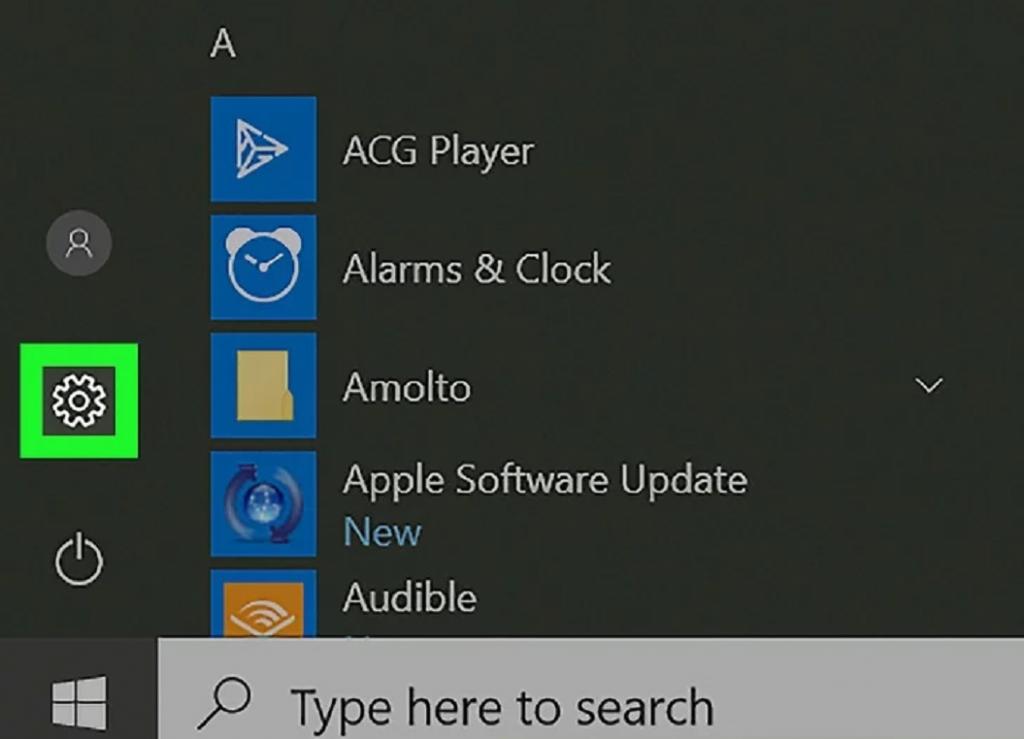
3. روی گزینه Update & Security کلیک کنید
این گزینه در ردیف پایین گزینه های تنظیمات قرار دارد.
4. روی Windows Security کلیک کنید
این تب در سمت چپ و بالای پنجره قرار دارد.
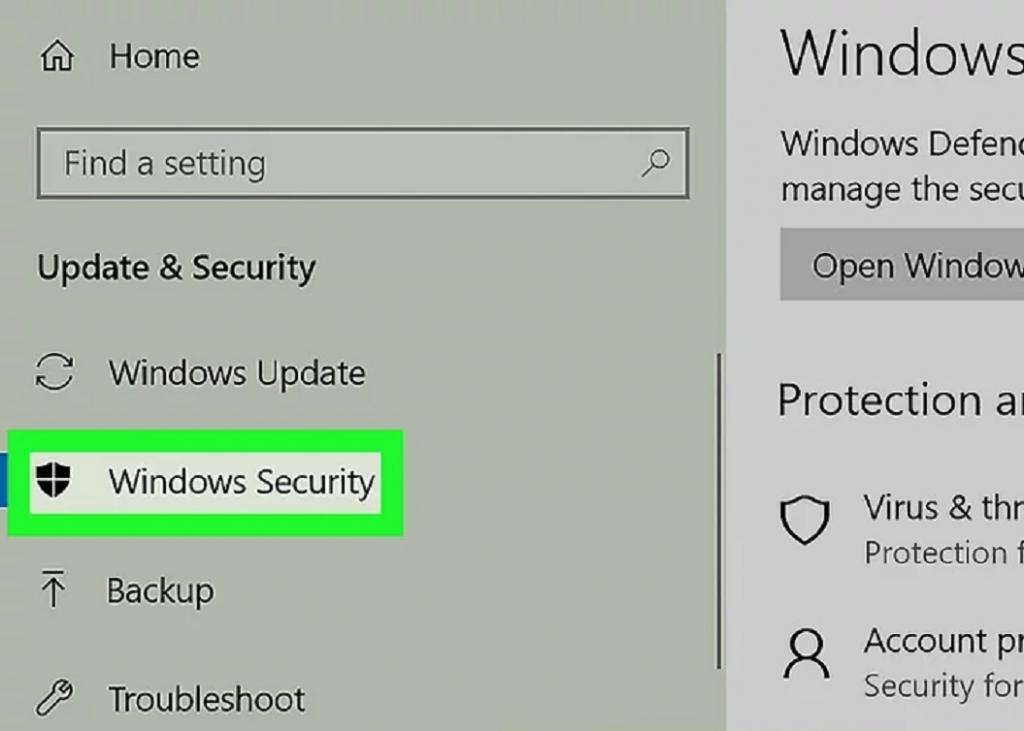
5. روی Virus & protection protection کلیک کنید
این اولین گزینه در زیر "Protection areas" است که در نزدیک بالای صفحه قرار دارد. با این کار پنجره Windows Defender باز می شود.
6. روی Virus & threat protection settings کلیک کنید
این گزینه را در وسط صفحه پیدا خواهید کرد.
7. Microsoft Defender's real-time scanning را غیرفعال کنید
روی سوییچ آبی "On" زیر عنوان " "Real-time protection کلیک کنید، سپس در صورت درخواست روی گزینه Yes کلیک کنید. با این کار ویژگی Microsoft Defender's real-time scanning غیرفعال خواهد شد.
- همچنین می توانید با کلیک روی سوییچ آبی " On " در زیر عنوان " Cloud-delivered protection" و سپس کلیک بر روی گزینه Yes در صورت درخواست، گزینه Microsoft Defender's cloud-based protection را هم غیرفعال کنید.
- Microsoft Defender دفعه بعد که رایانه خود را مجدداً راه اندازی کنید ، دوباره به حالت خودش باز می گردد.
حتما بخوانید: رفع مشکل پرش های موس در ویندوز 10
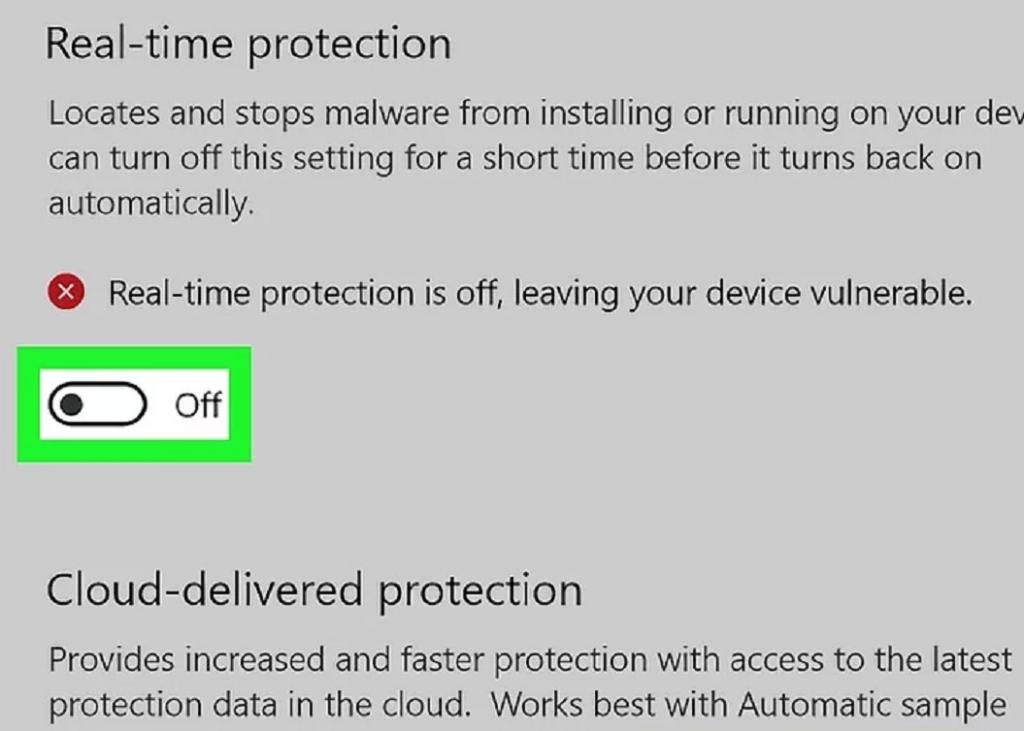
سخن آخر
برای غیر فعال کردن آنتی ویروس ویندوز 10 کافی است که مراحل ساده بالا را انجام بدهید، تا بتوانید ویندوز دیفندر در ویندوز 10 غیرفعال کنید.
مقالات مرتبط:
غیرفعال سازی اعلان و حذف نوتیفیکیشن گوگل کروم اندروید و ویندوز
آموزش کامل کار کردن با اکشن سنتر (action center) ویندوز 10 و تنظیمات آن

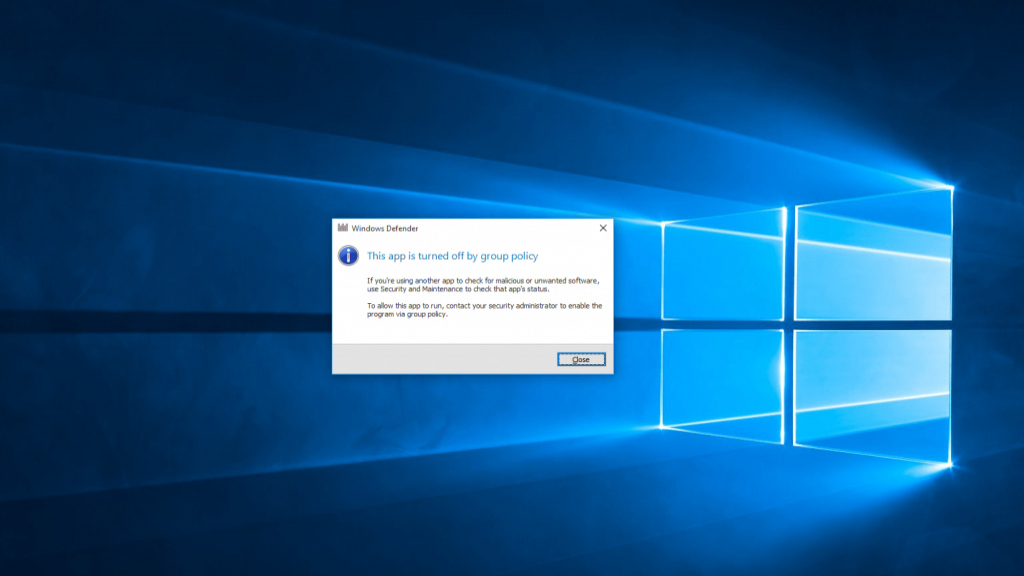
دیدگاه ها